I migliori giochi multiplayer per Android
Questa guida fornisce un approccio semplificato all'utilizzo delle funzionalità di traduzione integrate di Google Chrome. Scopri come tradurre facilmente intere pagine web, testo selezionato e personalizzare le impostazioni di traduzione per un'esperienza di navigazione multilingue senza interruzioni.
Passaggio 1:
Individua e fai clic sul menu Altre opzioni (solitamente rappresentato da tre punti verticali o tre linee orizzontali) nell'angolo in alto a destra del browser Google Chrome.

Passaggio 2:
Seleziona "Impostazioni" dal menu a discesa. Si aprirà la pagina delle impostazioni del tuo browser.

Passaggio 3:
Utilizza la barra di ricerca nella parte superiore della pagina delle impostazioni. Inserisci "Traduci" o "Lingue" per trovare rapidamente le impostazioni pertinenti.

Passaggio 4:
Individua l'opzione "Lingue" o "Traduzione" e fai clic per accedere alle impostazioni della lingua.
Passaggio 5:
Nelle impostazioni della lingua troverai un elenco delle lingue supportate. Fai clic su "Aggiungi lingue" per aggiungere nuove lingue o gestire quelle esistenti.

Passaggio 6:
Assicurati che l'opzione "Offri di tradurre pagine che non sono nella lingua che leggi" sia abilitata. Ciò richiederà a Chrome di offrire automaticamente la traduzione quando visiti una pagina web in una lingua diversa da quella predefinita. Ciò garantisce una traduzione semplice di siti Web in lingua straniera.















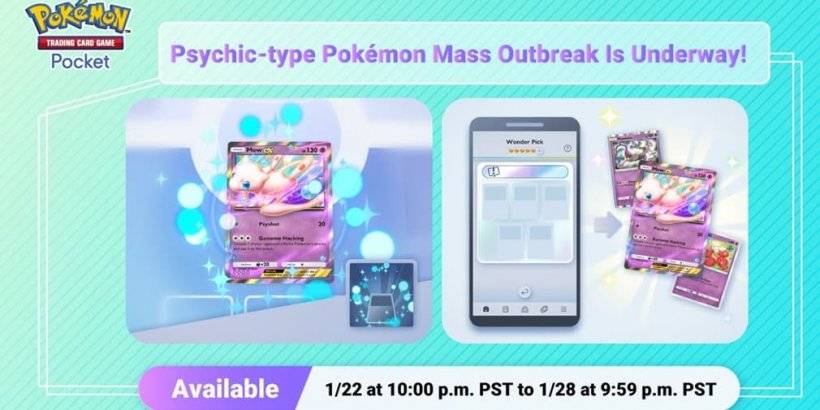
![Salvation in Nightmare [v0.4.4]](https://imgs.21qcq.com/uploads/36/1719555347667e551321c26.jpg)












